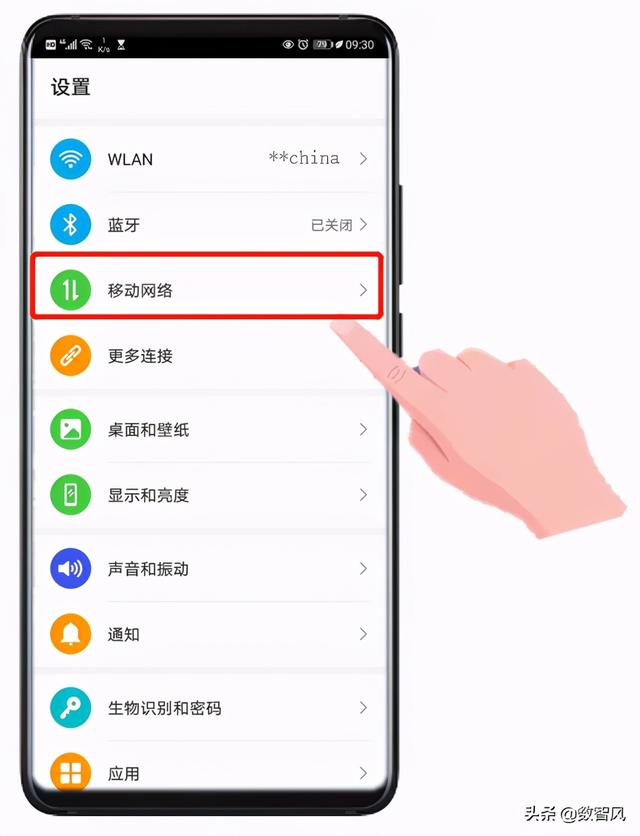ai符号样式工具(AI基础教程183符号)
今天的AI基础教程,我们继续来讲解Illustrator“符号”工具组的相关内容。今天,我们要讲的是符号工具组中的符号着色器工具。
符号着色器工具可以将文档中所选的符号进行着色。根据单击次数的不同,着色的深浅也会不同。单击次数越多,颜色变化越大,如果按住Alt键单击,则会减小颜色变化。
符号着色器工具是怎样使用的呢?下面,我们就来看一下具体的使用方法。
首先,我们在“符号”面板中选择需要绘制的符号,选择“符号喷枪工具”绘制出符号。
接下来,选中需要修改的符号实例,在“颜色”面板中选择需要着上的颜色。
然后,选择“符号着色器”工具,在需要重新着色的符号上单击即可。单击次数越多,符号重新着色就越深。
需要说明的是,如果符号本身是黑色的,那么,不管你想让它重新着什么颜色,都不会有变化,依然是黑色。
以上我们详细介绍了Illustrator“符号”工具组中“符号着色器”工具的使用方法,相信看完你一定有所收获。
Illustrator基础教程持续更新中,如果你想了解更多和设计相关的内容,欢迎关注我的头条号!
,
免责声明:本文仅代表文章作者的个人观点,与本站无关。其原创性、真实性以及文中陈述文字和内容未经本站证实,对本文以及其中全部或者部分内容文字的真实性、完整性和原创性本站不作任何保证或承诺,请读者仅作参考,并自行核实相关内容。文章投诉邮箱:anhduc.ph@yahoo.com